Existe algumas funcionalidades que normalmente estão presentes do Painel do Gnome de alguns utilizadores que são extremamente importantes, mas que são utilizadas poucas vezes. Por exemplo, atalhos para abrir determinados programas ou mesmo applets do Painel do Gnome que são pouco utilizadas mas que são importantes. Ora, todos estes conteúdos ocupam espaço no Painel do Gnome, que é reduzido. Assim, através deste artigo explico como pode reduzir esse espaço ocupado, agrupando certos conteúdos.
Este artigo nasceu da necessidade de eu esconder alguns applets que por vezes utilizo mas que estão sempre presentes no meu Painel do Gnome. Falo dos applets da temperatura do computador, da temperatura ambiente e do monitor de escala que me permite saber a velocidade do processador actual e permite acelerar o processador. São applets que ocupam muito espaço e que não tem assim tanta importância (os applets que me refiro são os da imagem seguinte).
Ora, de forma a ter um Painel do Gnome com mais espaço livre, utilizarei o applet chamado Gaveta (em inglês o applet chama-se “Drawer“) que agrupará esses applets que utilizo poucas vezes. Este applet apenas cria uma localização perpendicular à barra onde poderá adicionar conteúdo tal como costuma adicionar ao Painel do Gnome. Para compreender melhor veja a imagem seguinte onde pode ver o applet Gaveta activo.
Como agrupar applets?
Para criar um grupo de applets, precisa de adicionar o referido applet chamado Gaveta. Para tal, clique na tecla direita do rato em cima do Painel do Gnome e escolha a opção “Adicionar ao Painel…“. Na nova janela, procure o applet Gaveta e arraste para o local do painel que quer ter o dito grupo ou então apenas seleccione e clique no botão “Adicionar“.
Ao adicionar esse applet, irá aparecer um ícone com uma gaveta. Se clicar nele, verá que aparecerá um espaço vazio onde poderá adicionar ícones.
Então, para preencher esse espaço, clique no ícone com tecla da direita do rato e, no menu, escolha a opção “Adicionar à Gaveta“. Ao clicar nessa opção, irá aparecer uma janela praticamente igual à janela que permite adicionar applets ao Painel do Gnome. Então através dessa janela, deverá adicionar os applets que quer ter nesse grupo. Tanto poderá adicionar os applets seleccionando-os e clicando no botão “Adicionar” como também poderá arrastar os applets para a Gaveta.
No caso de querer apenas pôr apenas atalhos para programas, deverá escolher a opção “Iniciador de Aplicação…” ou então a opção “Iniciador personalizado de Aplicação“.
Depois de adicionar os applets, e no caso de eles serem relativamente grandes, o utilizador irá deparar-se com um problema de desorganização, em que os applets são “partidos” para caberem na pequena barra da Gaveta.
Para resolver este problema, clique na tecla da direita do rato em cima do applet Gaveta e escolha a opção “Propriedades“. Na nova janela, deverá mudar a propriedade “Tamanho” para um valor suficiente para que todas os applets agrupados caibam sem ficarem “partidos”. No meu caso, precisei de mudar o valor para 70 pixels.
Para além disso, não gostei que a Gaveta tivesse um botão na parte mais exterior que tem o único objectivo de fechar a Gaveta. Ora, para fechar basta clicar no ícone da Gaveta, por isso, na minha opinião esse botão é redundante. Caso seja da mesma opinião e não goste desse botão, na janela das propriedades do applet Gaveta, tire o visto “Apresentar botões de esconder“.
Por fim, também não gostei do ícone deste applet, que é uma pequena gaveta, mas que não se enquadra nos ícones do meu Ubuntu. Se o utilizador também não quiser ter esse ícone, na janela das propriedades, clique no botão “Seleccione o Ícone” e escolha um ícone mais agradável. Depois de todas estas modificações, o resultado será este:

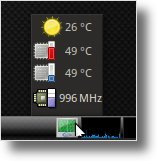
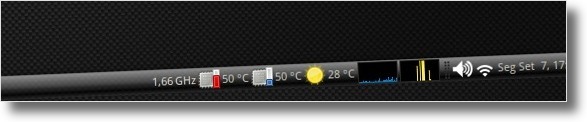


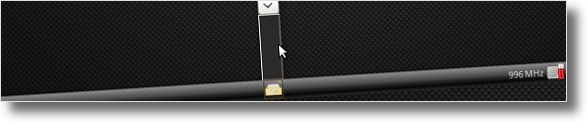

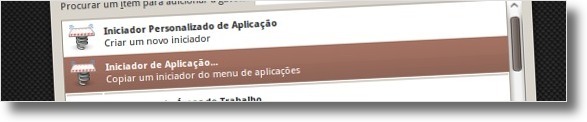
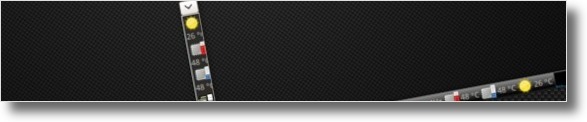

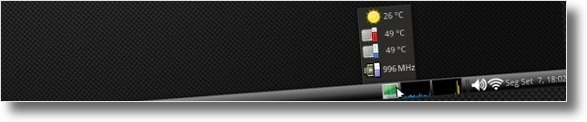








Esta applet ainda existe no Ubuntu 12.04 com Gnome 3?
Peço me avisar a resposta por email.
Att, Francisco
Como já dito: muito simples e extremamente funcional!
Mais uma vez grato.
Olá!
Onde vc consegui o “Applet” da temperatura do Processador? por favor, me ensina aí. Se existir para a placa-mãe e velocidade do cooler eu tb agradeço.
Obrigado desde já, vcs tao fazendo um excelente trabalho neste endereço.
Muito bom !!
Descobri o applet de temperatura por acaso… Mas, com esta dica de agrupamento, vai me facilitar muito !!!
Parabéns pelo excelente blog!! Aproveitando a deixa, se vc tiver qualquer coisa pra vender ou estiver procurando carros, imóveis, etc, acesse o Noticie Classificados, abraço!
Obrigado! simples e eficiente, todo dia me surpreendo mais com o ubuntu.
Como sempre artigos excelentes e com conteúdo. Parabéns!
Que legal! Boa explicação. Não tenho necessidade desta gaveta por enquanto, mas é bom saber que existe a opção.
.-= Adam Gonnerman´s last blog ..Ubuntu on the Kindle 2 (or "Yet Another Geek Voids a Warranty") =-.
[...] Agrupe conteúdos do Painel do Gnome [...]
Nossa enfim aprendi a usar a danada da gaveta.
Muito obrigado, mesmo sendo uma dica bem simples me ajudou bastante agora posso melhor organizar meu icones na area de trabalho.
.-= F3N1X´s last blog ..Fedora, outro LINUX que arrasa. =-.
Muito obrigado por compartilhar a dica conosco Cláudio. Já conhecia este aplicativo, mas nunca o havia explorado muito, e lendo o seu artigo acabei descobrindo uma coisa que eu queria a MUITO tempo no GNU/Linux: Esconder a Área de Notificação de forma prática, pois a minha é sempre gigantesca com muitos aplicativos rodando no Tray (Área de Notificação), o que sacrifica e compromete a estética e organização do Desktop, o que me encomoda bastante. E não é que deu certo? Muito bom!
[...] Agrupe conteúdos do Painel do Gnome Ir para o artigo original [...]